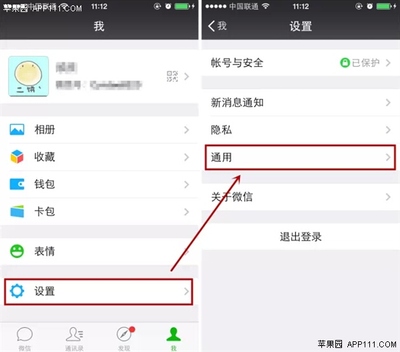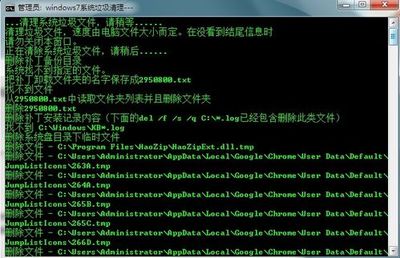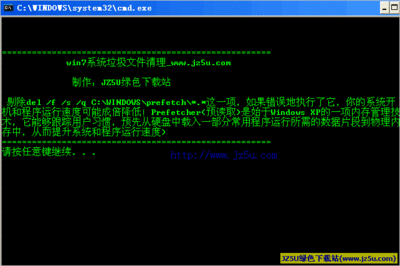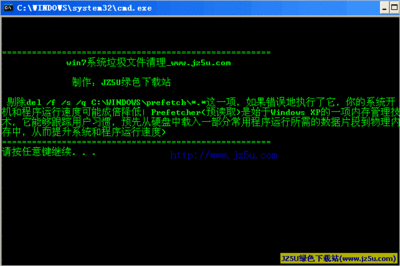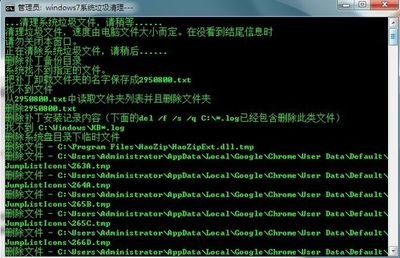电脑使用一段时间以后在磁盘会积累一定的垃圾文件,导致运行速度和开机速度明显会变慢,那么Win8如何快速清除系统垃圾呢?下面小编就为大家带来了Win8快速清除系统垃圾的方法。
Win8快速清除系统垃圾方法一你可以使用自带的磁盘管理工具来清理,操作步骤如下:
(1)在C盘右击,在常规选项卡上选择磁盘清理,稍等一会
(2)选择要清理的项目,并点击确定
(3)等待清理完成
Win8快速清除系统垃圾方法二1、在Windows8桌面上按鼠标右键新建“文本文档”。
2、复制以下代码粘贴到记事本内。
@echo off
color 1e
for /r c: %%a in (*.tmp *.chk *.gid *._mp *.old *.bak *.log) do del /f /s /q "%%a"
for /r c:windowstemp %%a in (*.*) do del /f /s /q "%%a"
for /r c:windowsPrefetch %%a in (*.*) do del /f /s /q "%%a"
for /r %userprofile%AppDataLocalTemp %%a in (*.*) do del /f /s /q "%%a"
for /r "%localappdata%MicrosoftWindowsTemporary Internet Files" %%a in (*.*) do del /f /s /q "%%a"
for /r %localappdata%MicrosoftWindowsHistory %%a in (*.*) do del /f /s /q "%%a"
for /r %appdata%MicrosoftWindowsCookies %%a in (*.*) do del /f /s /q "%%a"
for /r %windir%SoftwareDistributionDownload %%a in (*) do del /f /s /q "%%a"
for /r "%windir%Downloaded Program Files" %%a in (*) do del /f /s /q "%%a"
for /r %windir%System32LogFiles %%a in (*) do del /f /s /q "%%a"
del /f /s /q %systemdrive%hiberfil.sys
pause & exit
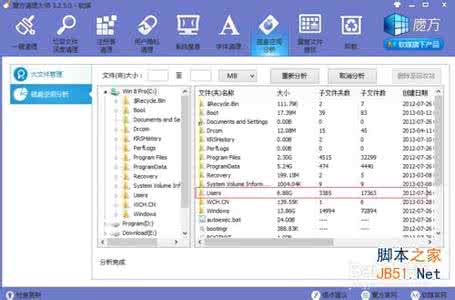
这样按任意键就退出了
3、将“记事本”后缀名改为“.bat”。
4、最后双击“.bat”运行文件即可。
 爱华网
爱华网